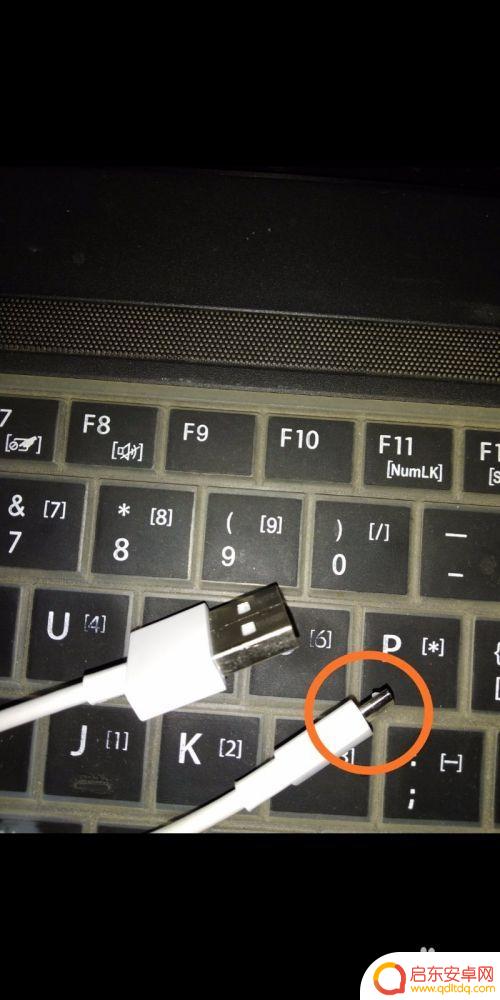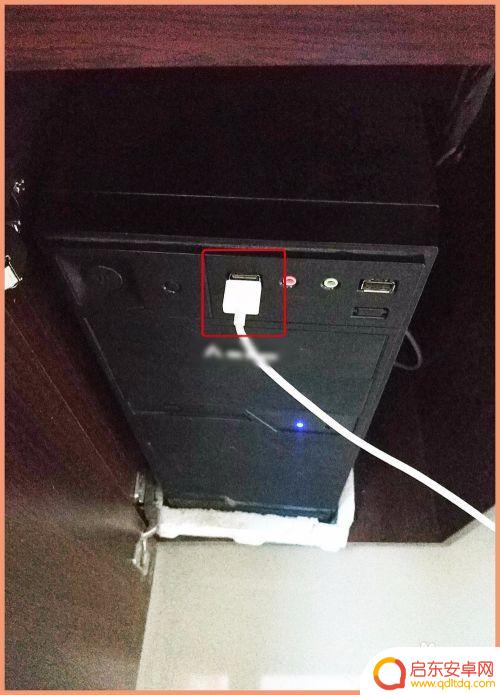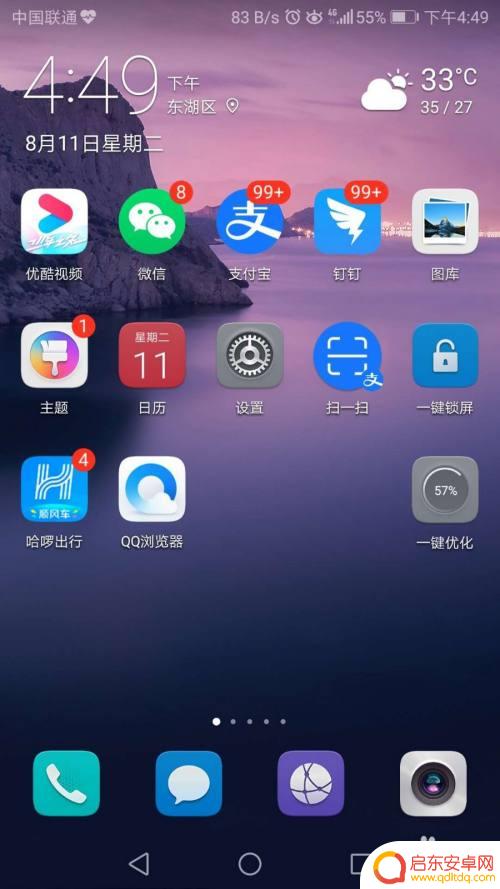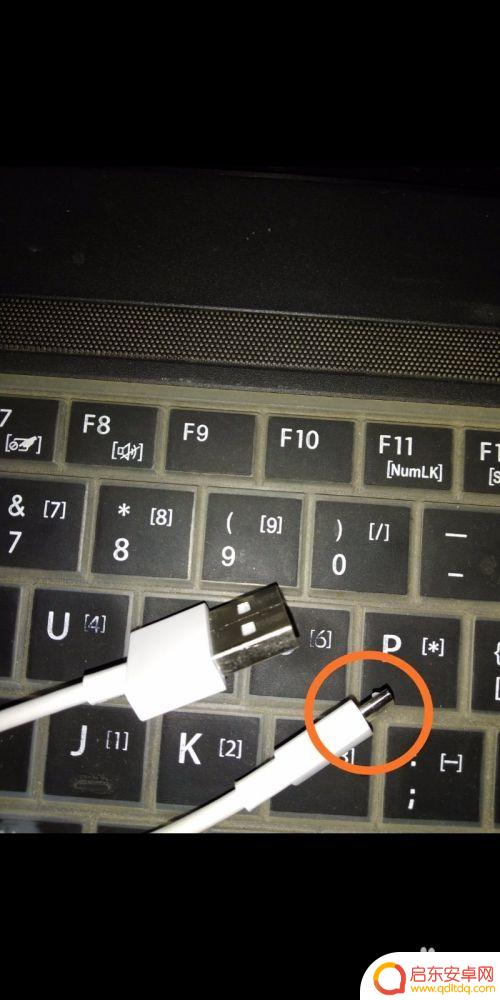手机如何开起共享模式 手机USB数据线共享网络给电脑教程
在现代社会手机已经成为人们生活中不可或缺的一部分,除了满足通讯和娱乐需求外,手机还可以发挥更多功能。其中手机的共享模式是一项非常实用的功能,可以通过手机USB数据线将手机的网络连接分享给电脑使用。接下来我们将详细介绍如何开启手机的共享模式,并实现手机网络的共享。
手机USB数据线共享网络给电脑教程
方法如下:
1.【准备工作】
准备手机数据线,插入电脑USB插口前需要对电脑进行杀毒等简单清理。开启杀毒软件,以防对手机安全造成威胁。
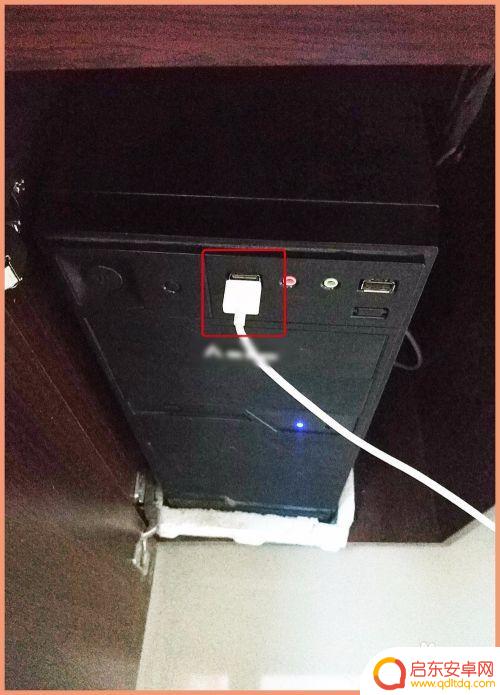
2.【连接电脑】
将手机数据线插到电脑USB插口位置,再打开手机“设置”页进行下一步。
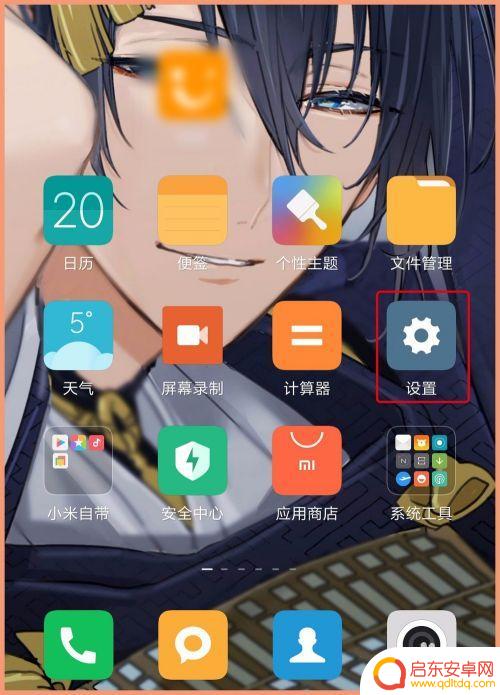
3.【USB网络共享】
在设置页第一项点“更多连接方式”,点“USB网络共享”后面的小按钮挪到另一边,呈现蓝色为打开模式。
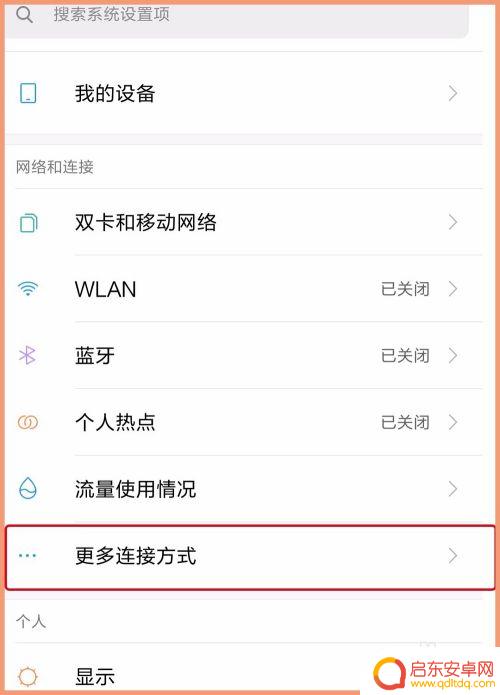
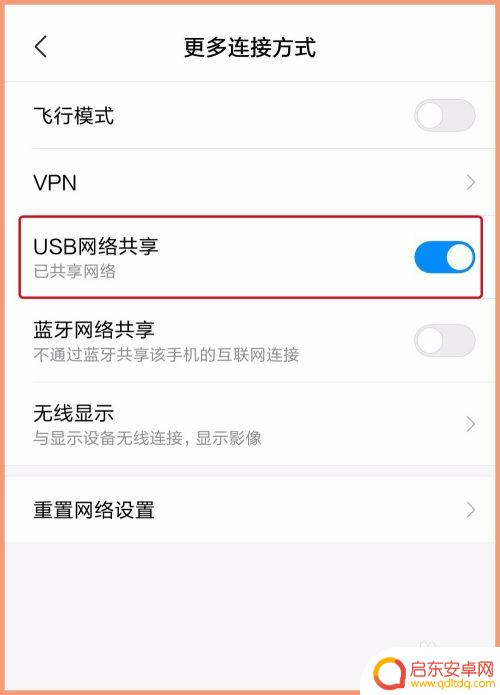
4. 必须是先将数据线插入到USB接口连接电脑,因为若不连接电脑。上一步操作位置“USB网络共享”呈灰色状态,就是不可操作。
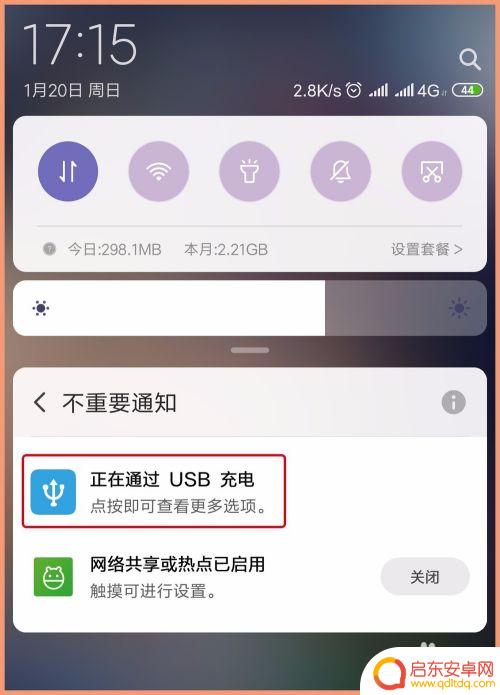
5. 以上所有操作完成后,观察电脑右下角网络图标已经改变,打开网络和共享中心可以看到能够浏览互联网,上网试试。
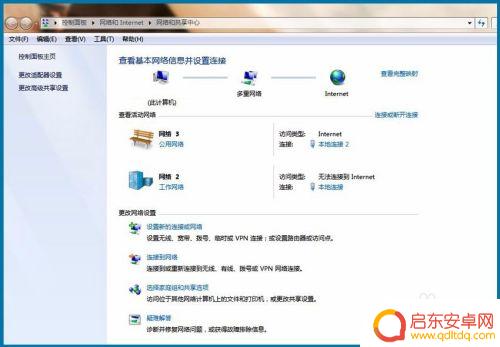
6.【热点连接】
除了使用USB数据连接电脑共享网络之外,还可以使用手机热点。将数据流量共享到电脑,在手机“设置 - 个人热点”里设置自己的热点密码,然后电脑搜索可用WIFI输入对应的密码连接即可。
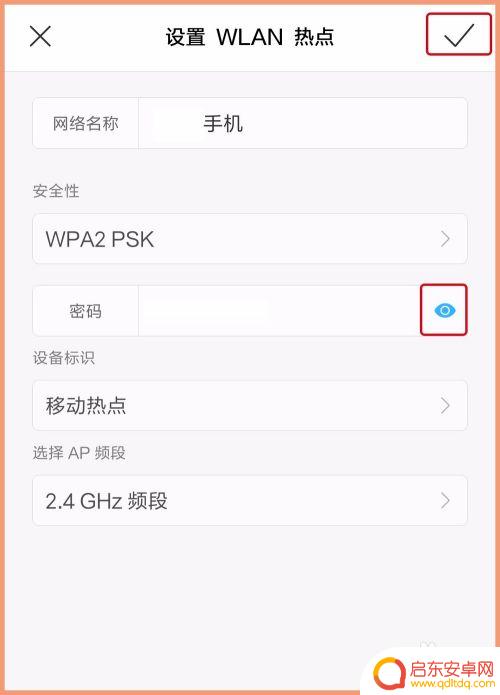
以上是关于如何开启手机共享模式的全部内容,如果有遇到相同情况的用户,可以按照小编的方法来解决。
相关教程
-
手机如何通过数据线分享网络 手机通过USB数据线共享网络给电脑的步骤
在如今数字化时代,手机已经成为了我们生活中不可或缺的一部分,除了通话、短信等基本功能外,手机还能通过USB数据线与电脑连接,实现网络共享的功能。通过这种方式,我们可以利用手机的...
-
怎样用手机与电脑共享网络 手机USB共享网络给电脑使用步骤
在如今数字化时代,手机与电脑已经成为我们日常生活中不可或缺的工具,而如何让手机与电脑之间实现网络共享则成为了许多人关注的焦点。通过手机USB共享网络给电脑使用,可以帮助我们更加...
-
手机怎么分享网络给电脑 手机通过USB连接共享网络给电脑使用步骤
在如今的数字时代,手机已成为人们生活中必不可少的工具之一,除了用于通讯和娱乐,手机还可以通过USB连接将网络分享给电脑,为用户提供更便捷的上网方式。要实现手机共享网络给电脑,我...
-
手机数据线共享网络 手机如何通过USB数据线与电脑共享网络
随着现代社会对网络的依赖程度日益增加,手机已经成为人们生活中不可或缺的一部分,而作为手机与电脑之间必不可少的连接工具,手机数据线也扮演着重要的角色。除了传输...
-
华为手机给电脑共享网络usb 华为手机如何用USB共享网络给电脑
在日常生活中,我们经常会遇到手机网络流量不足的情况,而此时我们可以利用华为手机的USB共享网络功能,将手机的网络连接分享给电脑使用,通过简单的设置,我们就能轻松实现手机网络与电...
-
手机电脑怎么网络共享 手机USB共享网络给电脑使用方法
现在手机和电脑已经成为人们生活中必不可少的工具,而网络共享也成为了人们日常生活中常见的需求,想要在没有Wi-Fi的情况下,让电脑能够上网,可以通过手机USB共享网络给电脑使用的...
-
手机access怎么使用 手机怎么使用access
随着科技的不断发展,手机已经成为我们日常生活中必不可少的一部分,而手机access作为一种便捷的工具,更是受到了越来越多人的青睐。手机access怎么使用呢?如何让我们的手机更...
-
手机如何接上蓝牙耳机 蓝牙耳机与手机配对步骤
随着技术的不断升级,蓝牙耳机已经成为了我们生活中不可或缺的配件之一,对于初次使用蓝牙耳机的人来说,如何将蓝牙耳机与手机配对成了一个让人头疼的问题。事实上只要按照简单的步骤进行操...
-
华为手机小灯泡怎么关闭 华为手机桌面滑动时的灯泡怎么关掉
华为手机的小灯泡功能是一项非常实用的功能,它可以在我们使用手机时提供方便,在一些场景下,比如我们在晚上使用手机时,小灯泡可能会对我们的视觉造成一定的干扰。如何关闭华为手机的小灯...
-
苹果手机微信按住怎么设置 苹果手机微信语音话没说完就发出怎么办
在使用苹果手机微信时,有时候我们可能会遇到一些问题,比如在语音聊天时话没说完就不小心发出去了,这时候该怎么办呢?苹果手机微信提供了很方便的设置功能,可以帮助我们解决这个问题,下...